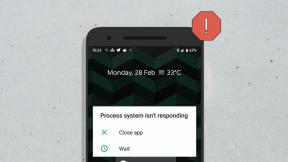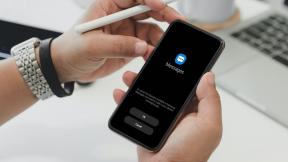Como visualizar as guias do Safari de outro iPhone ou iPad
Miscelânea / / June 26, 2023
Se você tiver vários dispositivos Apple, por exemplo, um iPhone e um iPad, é muito provável que você tenha diferentes aplicativos e atividades em andamento com eles. No entanto, isso não significa que essas atividades sejam restritas aos dispositivos de onde se originam. Por exemplo, com o aplicativo Safari, a Apple tem um recurso que permite manter guias e grupos de guias atualizado em todos os dispositivos. Ou seja, se você estiver usando o Safari no seu iPad e tiver abas abertas, também poderá visualizar essas abas do Safari no seu iPhone.

No entanto, os usuários de dispositivos Apple precisam atender a certas condições: fazer login no iCloud com o mesmo ID Apple em todos os dispositivos. Além disso, você precisará ativar as guias do iCloud na página inicial do Safari e nas configurações do iCloud. Veja como fazer isso:
Como entrar com seu ID Apple
Para usar a maioria dos serviços da Apple, como App Store, Apple Music, iCloud, etc., os usuários da Apple devem fazer login com seus IDs da Apple. Na maioria dos casos, isso geralmente é feito durante a configuração do dispositivo Apple. Se você não estiver conectado durante a configuração, veja como fazer login em Configurações.
Passo 1: Inicie o aplicativo Configurações no seu iPhone ou iPad.

Passo 2: Toque em Entrar no seu iPhone na parte superior da página.

Etapa 3: Digite seu ID Apple e senha para concluir o login.

Ao rolar até a parte inferior da página do ID Apple, você pode ver a opção de sair.
Como ativar as configurações do iCloud Safari
Uma segunda condição que seu dispositivo precisa atender para visualizar as guias do Safari em dispositivos Apple é ativar o Safari nas configurações do iCloud. Isso garante que suas guias do Safari sejam sincronizadas com o iCloud, tornando-as facilmente acessíveis de qualquer local. Veja como fazer isso:
Passo 1: Inicie o aplicativo Configurações no seu iPhone ou iPad.

Passo 2: Toque no seu ID Apple na parte superior da página.
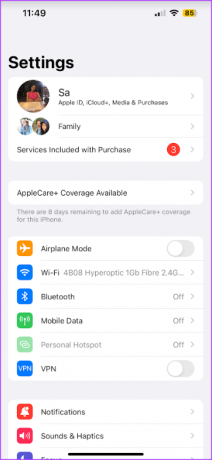
Etapa 3: Toque na opção iCloud.

Passo 4: Na configuração Aplicativos usando o iCloud, toque em Mostrar tudo.

Passo 5: Role para baixo até a opção Safari e toque no botão ao lado dela.

Passo 6: Toque em Mesclar quando perguntado o que você deseja fazer com os dados locais existentes do Safari do seu iPhone.

Como ativar as guias do iCloud na página inicial do Safari
Com as guias do iCloud ativadas no Configurações do Safari, suas guias do Safari são armazenadas na nuvem. No entanto, para visualizar as guias abertas em seu iPhone ou iPad, você também precisa ativar as guias do iCloud. A opção está disponível na página inicial do Safari. Veja como fazer isso:
Passo 1: Toque no aplicativo Safari na tela inicial do seu iPhone ou iPad.
Passo 2: Role até a parte inferior da guia Safari e toque em Editar para visualizar a página inicial personalizada.

Etapa 3: Toque na alternância ao lado da opção de guias do iCloud para ativá-la.

Ao tocar na alternância ao lado da opção de guias do iCloud, o Safari mostrará as guias abertas de seus outros dispositivos Apple.
Como visualizar guias abertas em outros dispositivos Apple
Com as guias do iCloud e a sincronização do iCloud ativadas no Safari, veja como visualizar as guias abertas em seus dispositivos Apple:
Passo 1: Toque no aplicativo Safari na tela inicial do seu iPhone ou iPad.
Passo 2: Toque no ícone da guia no Safari.

Etapa 3: Toque no sinal + para abrir a página inicial do Safari.
Passo 4: Role até a parte inferior da página inicial do Safari e você precisará ver o nome do seu outro dispositivo Apple.

Passo 5: Toque em Mostrar tudo para ver todas as guias abertas.

Como fechar abas abertas em outros dispositivos Apple
Além de visualizar as guias abertas em seus dispositivos Apple, você também pode fechá-las. Veja como fazer isso:
Passo 1: Toque no aplicativo Safari na tela inicial do seu iPhone ou iPad.
Passo 2: Toque no ícone da guia no Safari.

Etapa 3: Toque no sinal + para abrir a página inicial do Safari.
Passo 4: Role até a parte inferior da página inicial do Safari e você precisará ver o nome do seu outro dispositivo Apple.

Passo 5: Toque em Mostrar tudo para ver todas as guias abertas.

Passo 6: Toque e segure a guia para abrir um menu.
Passo 7: Toque em Fechar no menu para fechar a guia.

Limpando o histórico de navegação do Safari
Com Sincronização do iCloud ativado, você pode acessar todo o seu histórico de navegação em todos os seus dispositivos. Ao mesmo tempo, você pode limpar o histórico de navegação de seus dispositivos individuais ou todos os seus dispositivos simultaneamente.
Última atualização em 31 de maio de 2023
O artigo acima pode conter links de afiliados que ajudam a apoiar a Guiding Tech. No entanto, isso não afeta nossa integridade editorial. O conteúdo permanece imparcial e autêntico.
VOCÊ SABIA
Seu navegador rastreia o sistema operacional, o endereço IP, o navegador e também os plug-ins e complementos do navegador.